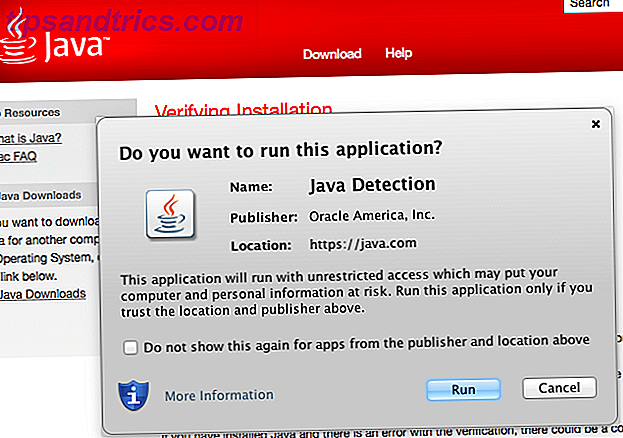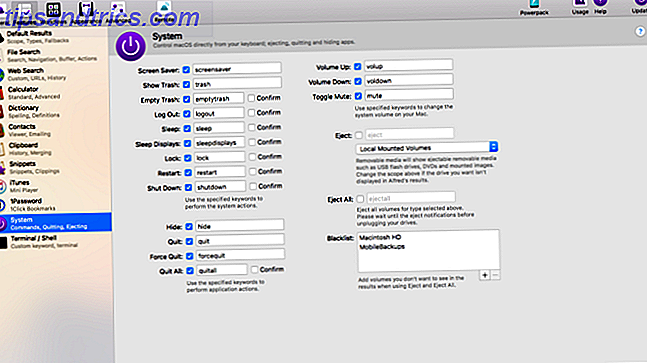Microsofts erbjudande att uppgradera till Windows 10 gratis slutade för ett år sedan. Men du kan fortfarande uppgradera din kopia av Windows 7 eller 8, 1 till Windows 10 med hjälp av hjälpmedelslösningen Missade Free Windows 10 Upgrade? Psst, här är en bakdörr! Missade Free Windows 10 Upgrade? Psst, här är en bakdörr! Uppgraderingen till Windows 10 är fri för användare som är beroende av hjälpteknik. Microsoft kontrollerar dock inte om du verkligen gör det. Vi visar dig hur du kan använda denna bakdörr för att få Windows 10. Läs mer eller genom att ange din nuvarande licensnyckel Du kan fortfarande uppgradera till Windows 10 gratis! Du kan fortfarande uppgradera till Windows 10 gratis! Det visar sig att du fortfarande kan väska en gratis uppgradering till Windows 10 - och det innebär inte att de moralt ifrågasatta åtgärderna av andra gratis uppgraderingsmetoder ingår. Läs mer .
Oavsett om du var en Windows 10-uppgradering, håll många användare av med den fria Windows 10-uppgraderingen, varför är det varför många människor vägrar den kostnadsfria Windows 10-uppgraderingen, det här är varför människor gillar gratis saker. Men många vägrar att uppgradera till Windows 10. Vi har frågat dem varför. Läs mer eller bara vill uppgradera din extra maskin till Windows 10, vi visar dig allt du behöver i den här guiden.
Steg 0: Vad du behöver innan du börjar
Vi ska gå igenom processen med att uppgradera Windows 7 eller Windows 8.1 till Windows 10 och sedan använda det inbyggda återställningsverktyget för att nedgradera. Detta gör att du kan prova Windows 10 och få en garanterad utväg om du bestämmer att du inte gillar det.
Innan du börjar, se till att du har några element i ordning:
- En giltig kopia av Windows 7 eller Windows 8.1. Om du fortfarande kör Windows 8, som inte stöds, Varför uppgradera Windows i slutet av Extended Support Varför uppgradera Windows i slutet av Extended Support Slutligen upphör supporten för varje Windows-version, vilket gör att datorn är full med hål, ingångspunkter för skadlig programvara, och möjligheter för hackare. Windows 8 nådde nyligen slut på supportstatus - vi visar dig varför och hur ... Läs mer, du måste uppdatera till Windows 8.1 Windows 8.1 Update är här! Vad det är och hur man får det nu Windows 8.1 Update är här! Vad är det och hur får man det nu Är du nyfiken på den senaste Windows 8.1 Update eller inte säker på vad det handlar om? KB2919355 är en kumulativ uppdatering som kommer med användbara funktioner. Det kan också tas bort om det orsakar problem. Läs mer innan du fortsätter. Om din kopia av Windows inte är aktiverad kan du inte initiera uppdateringen till Windows 10.
- Din Windows 7 eller 8 licensnyckel. För att aktivera Windows 10 behöver du din licensnyckel Allt du bör veta om Windows Produktnycklar Allt du bör veta om Windows Produktnycklar 25 tecken styr ditt Windows-system. Din produktnyckel är värd $ 100 eller mer, oavsett om du uppgraderat till Windows 10. Vi förklarar vad du kan och inte kan göra med din Windows-licens. Läs mer från den tidigare versionen av Windows. Du hittar vanligtvis det här på en klistermärke som är kopplad till din dator, eller du kan använda programvara för att hitta den 3 bärbara program som hjälper dig att hitta serietangenter på din Windows PC 3 bärbara program som hjälper dig att hitta serietangenter på din Windows-dator Om du Jag har någonsin betalat en bit av förändring för en shareware-applikation eller prenumeration, du känner till borren. Serieknappar i form av släta strängar eller filer är ganska mycket universella. The ... Läs mer. Observera vilken version av Windows Varje enskild Windows 10-version du måste veta om varje enskild Windows 10-version du måste veta om Windows 10 finns i över 10 olika versioner. Vi jämför dem alla och förklara vad de är för och vem de är avsedda för. Läs mer du kör (som hemma eller professionell) så du vet vilken version av Windows 10 du får.
- Bekräfta att datorn uppfyller systemkraven för Windows 10. Du kan granska Microsofts systemkrav för Windows 10 om du är osäker. Det behövs en hel del diskutrymme för uppgraderingen, så speciellt gamla maskiner kanske inte kan göra uppgraderingen Är din dator kompatibel med Windows 10 och kan du uppgradera? Är din dator kompatibel med Windows 10 och kan du uppgradera? Windows 10 kommer, kanske så snart som i juli. Är du ivriga att uppgradera och kommer ditt system att vara berättigat? Kort sagt, om din dator kör Windows 8, ska den också köra Windows 10. Men ... Läs mer.
- Säkerhetskopiera datorn. Beroende på vilken metod du använder för att utföra uppgraderingen, kan du hålla dina personliga filer intakta. Men tyvärr kan uppdateringen komma i problem och resultera i förlust av dina data. Se till att du har säkerhetskopierat allt Den bästa säkerhetskopieringsprogramvaran för Windows Den bästa säkerhetskopieringsprogramvaran för Windows Dina data är bräckliga - det tar bara en liten olycka att förlora allt. Ju mer säkerhetskopior du gör, desto bättre. Här presenterar vi den bästa gratis backup-mjukvaran för Windows. Läs mer innan du börjar uppgraderingen.
Den här guiden kommer att använda Windows 7 som det ursprungliga operativsystemet (OS), men processen är densamma med Windows 8.1.
Steg 1: Hämta verktyget Windows 10 Media Creation
Först måste du bestämma om du vill uppgradera med hjälp av Assistive Tech-lösningen eller genom att skapa Windows 10-media Så här skapar du Windows 10 installationsmedia Hur man skapar Windows 10 installationsmedia Oavsett hur du kom fram till Windows 10 finns det en väg för att skapa ditt eget installationsmedium. Förr eller senare kanske du behöver det. Låt oss visa dig hur du ska vara förberedd. Läs mer . Du kan använda Assistansmetoden Du kan fortfarande uppgradera till Windows 10 gratis (med ett lutningshål) Du kan fortfarande uppgradera till Windows 10 gratis (med ett lutningshål) Om du missade fristen för den kostnadsfria Windows 10-uppgraderingen, är du i tur eftersom det fortfarande finns en annan metod du kan använda - så länge ditt samvete låter dig göra det. Läs mer även om du inte har ett funktionshinder, men det kan innebära ett moraliskt dilemma för vissa. Således använder vi det officiella förfarandet för den här guiden.
Gå till verktyget för Windows 10 Media Creation på datorn som du vill uppgradera och klicka på Ladda ner verktyg nu . En fil med namnet MediaCreationTool.exe börjar hämta. Öppna den när den är klar och klicka på Ja när du uppmanas till administratörsbehörighet. Acceptera villkoren när verktyget laddas upp.
Steg 2: Installera Windows 10
Nästa fråga frågar vad du vill göra. Välj Uppgradera den här datorn nu och klicka på Nästa . Du kommer att se verktyget Media Creation för att ladda ner Windows 10. Sätt dig stramt medan det gör det. Efter flera steg att hämta och verifiera allt kan du fortsätta.
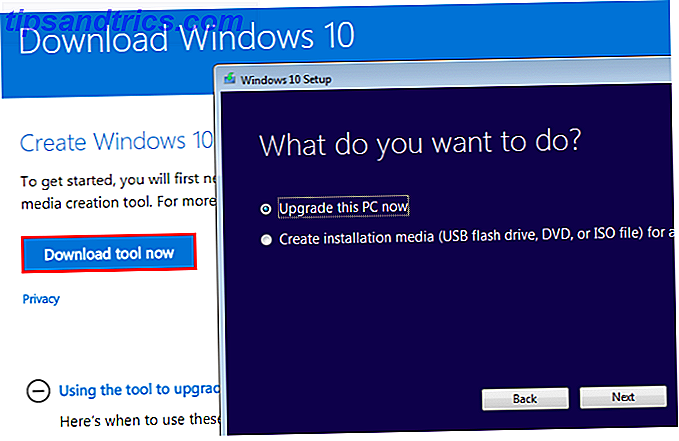
Verktyget kommer att be dig att skriva in din produktnyckel just nu om du inte har aktiverat Windows än. Därefter måste du acceptera fler villkor. Då kommer installationsprogrammet att kontrollera efter Windows-uppdateringar och se till att du har tillräckligt med utrymme för att uppgradera. Hur mycket utrymme behöver du köra Windows 10? Hur mycket utrymme behöver du köra Windows 10? Windows 10 är ett kompakt operativsystem genom design. Vi visar dig hur du kan ta bort det igen, så att det tar så mycket diskutrymme som möjligt. Läs mer .
När det är klart, ser du en skärm klar för installation . Den visar en kort sammanfattning av dina installationsalternativ, inklusive vilken version av Windows 10 du ska installera och om du håller dina personliga filer.
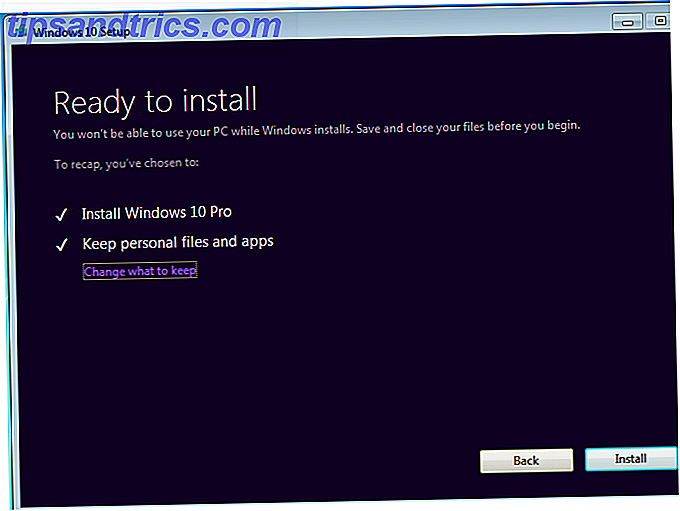
Upplagan av Windows 10 du får beror på din installerade version av Windows. Om du är på Windows 7 Home Premium, till exempel, uppgraderas du till Windows 10 Home. En Windows 8.1 Pro-användare kommer att uppgradera till Windows 10 Pro. Förtvivla inte om du är hemma - du behöver verkligen inte vad Pro erbjuder Är en Windows 10 Pro uppgradering värt $ 99? Är en Windows 10 Pro uppgradering värt $ 99? Windows 10 Pro erbjuder fler funktioner, men bär också en prislapp på 99 $ för att uppgradera från Home Edition. Här är vad du behöver veta för att bestämma om professionella funktioner är värda uppgraderingen. Läs mer .
Klicka på Ändra vad du vill behålla om du vill installera annorlunda. Du kan välja mellan tre alternativ:
- Håll personliga filer och appar: Ändra inga inställningar. Behåll alla program installerade precis som de är nu och dina filer förblir intakta.
- Håll endast personliga filer: Alla installerade program och inställningar torkas ut, men dina filer håller fast.
- Ingenting: Ta bort allt och börja med Windows 10 från början.
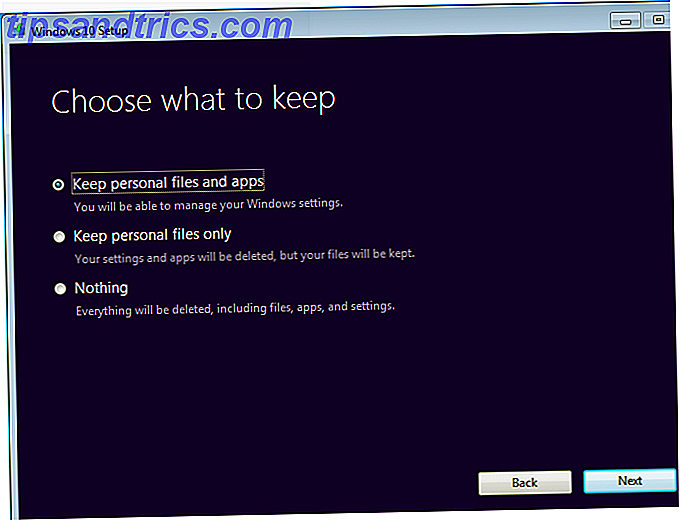
Det du väljer här är upp till dig. De flesta användare ska välja det första alternativet för att undvika att förlora data. Du kan alltid avinstallera program och radera data senare. Vi väljer det här alternativet för denna handledning. Om ditt nuvarande Windows-system är problematiskt Den enda orsaken till att återställa eller uppdatera Windows 10: Clutter Den enda orsaken till att återställa eller uppdatera Windows 10: Clutter När Windows 10 är trög, kan du skylla på olika former av rodnad. Du kan få Windows upp till fart genom att använda Återställ eller Uppdatera det. Vi förklarar skillnaden och hur man använder den. Läs mer, försök ingenting för en ny start.
När du har bekräftat ditt val klickar du på Installera för att börja installera Windows 10. Din dator startas flera gånger och det tar lite, så vänta tills du har lite tid innan du börjar.
Steg 3: Inställningar för Windows 10
När installationsprocessen är klar måste du springa igenom första gången för Window 10. Om du valde att behålla dina personuppgifter under uppgraderingen klickar du på Nästa på den första skärmen för att använda ditt konto. För att logga in på en annan, klicka på Jag är inte [Konto] .
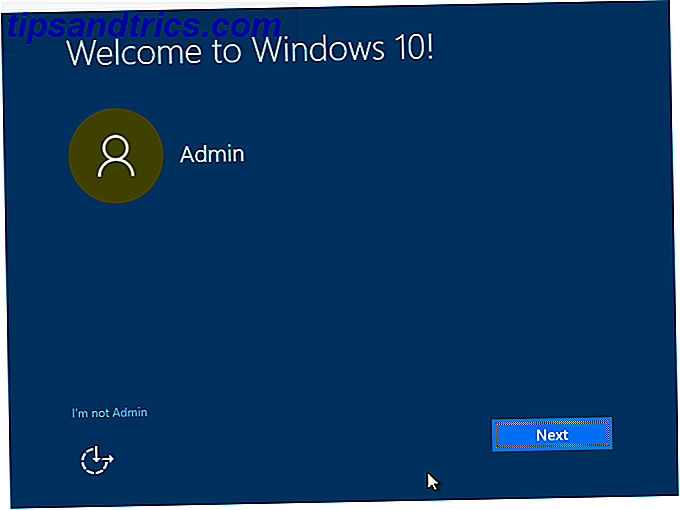
Setup nästa presenterar dig med flera sekretessinställningar som du kan aktivera eller inaktivera. Se vår fullständiga guide till dessa inställningar. Så här konfigurerar du Windows 10-sekretessinställningar under installationen. Så här konfigurerar du Windows 10-sekretessinställningar under installationen. Om du installerar Windows 10 för första gången kan du vara missnöjd med de antaganden som Microsoft gör när du väljer deras Express Inställningar förinställs under installationen. Vilka friheter är Microsoft som tar med din integritet? Läs mer för mer information.
Klicka på Acceptera när du har angett dem efter eget tycke. Välj sedan om du vill använda Cortana eller inte. Hon erbjuder massor av snygga funktioner. Hur man gör Cortana organiserar ditt liv. Hur man gör Cortana organiserar ditt liv. Ditt liv är så komplicerat, du förtjänar en personlig assistent. Möt Cortana, din virtuella assistent redo att tjäna på spetsen av din tunga. Vi visar hur du effektivt delegerar uppgifter till Cortana. Läs mer om du inte har något emot användningen av din information.
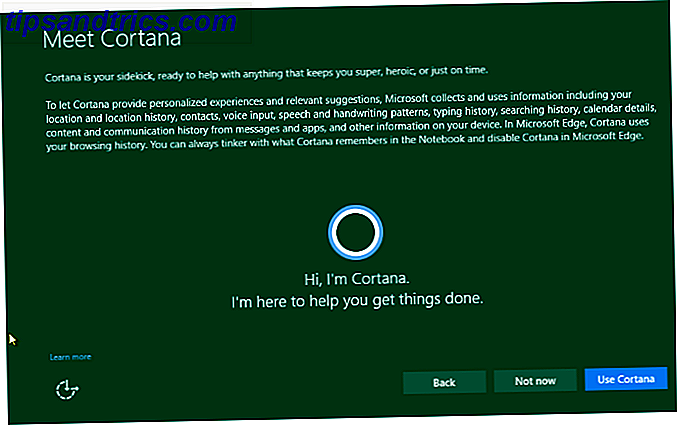
Välj sedan dina standardprogram. Standardinställningarna inkluderar Edge som din webbläsare och Groove Music som din musikspelare. Klicka på Låt mig välja min standardapp för att anpassa det här. Du kan alltid ändra dessa senare Så här ändrar du standardapplikationer och inställningar i Windows 10 Så här ändrar du standardapplikationer och inställningar i Windows 10 Windows 10 gör många beslut för den lata användaren. Om du föredrar att vara din egen mästare kan du ställa in dina egna preferenser. Vi visar dig hur. Läs mer också.
När du klickar på Nästa en gång till kan du logga in. Ditt konto är detsamma som det var i din gamla version av Windows. När du har loggat in kommer Windows sannolikt att ha några fler uppdateringar att tillämpa. Vänta på dessa, så ser du skrivbordet när det är helt klart.
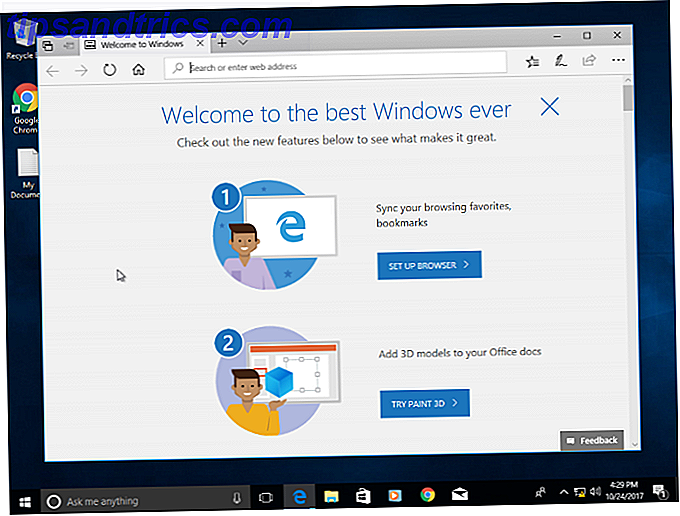
Steg 4: Lär känna Windows 10
Nu har du uppdaterat till Windows 10! Du bör ta lite tid att leka med det och se vad du tycker. Vi har skrivit massor av artiklar som hjälper dig att hitta dig runt, inklusive de senaste funktionerna du borde veta om 7 nya Windows 10-funktioner du kanske har missat 7 nya Windows 10-funktioner du kanske har saknat Varje större Windows Update kommer nu med otaliga nya alternativ och funktioner. Här täcker vi fantastiska nya funktioner som inte gjorde rubrikerna. Läs mer, standardinställningar du bör kontrollera omedelbart 7 Standard Windows 10-inställningar Du bör kontrollera omedelbart 7 Standard Windows 10-inställningar Du bör kontrollera omedelbart Microsoft gjorde några tvivelaktiga beslut med Windows 10. Några av standardinställningarna borde inte lämnas ensamma. Vi visar dig hur du förbättrar integriteten, sparar bandbredd, minskar distraktion och mycket mer. Läs mer, hur man hanterar din integritet Låt inte Windows 10 spionera på dig: Hantera din integritet! Låt inte Windows 10 spionera på dig: Hantera din integritet! Windows 10 tittar på dig. Microsofts senaste operativsystem skördar utan tvekan mer av din personliga information än någonsin tidigare. Vi visar hur du får ett bättre grepp om din integritet. Läs mer och de bästa butiksapparna De bästa gratis Windows-butiken Apps som värt din tid De bästa gratis Windows-butiken Apps som värt din tid Windows Store kan vara skrämmande. Vi gick in för att hitta de appar som du ska försöka. Dessa mindre kända pärlor övertygade oss med stor service och funktionalitet. Läs mer .
Observera att du bara har 10 dagar att bestämma om du vill stanna på Windows 10 eller inte . Efter den här perioden måste du manuellt rulla tillbaka din Windows-installation 3 sätt att nedgradera Windows 10 och återställa till Windows 7 eller 8, 1 Obegränsat 3 sätt att nedgradera Windows 10 och återgå till Windows 7 eller 8, 1 Obestämt Du har antingen uppgraderat till Windows 10 för att säkra en gratis kopia eller uppgraderades kraftigt. Vi delar tre knep som hjälper dig att nedgradera nu eller senare och spara dig om din uppgradering misslyckades. Läs mer istället för att använda det praktiska inbyggda verktyget. Ta inte bort Windows.old- mappen med Diskrening eller andra verktyg, eller du kan inte enkelt hoppa tillbaka till din gamla installation.
Se till att Windows aktiveras ordentligt om du väljer att hålla fast vid det. Gå till Inställningar> Uppdatering & Säkerhet> Aktivering och se till att Windows är aktiverad här. Om det inte är, bläddra ner och klicka på Ändra produktnyckel och ange din licensnyckel. Om du inte kan aktivera med din nyckel kan du behöva titta på att köpa en billig och juridisk licens. Behöver du en Legal & Cheap Windows License? Dessa är dina alternativ Behöver du en Legal & Cheap Windows License? Dessa är dina alternativ Windows är dyrt. För budgetmedvetna bland dig har vi sammanställt tips och tricks som hjälper dig att spara pengar på din nästa Windows-licens eller produktnyckel. Läs mer .
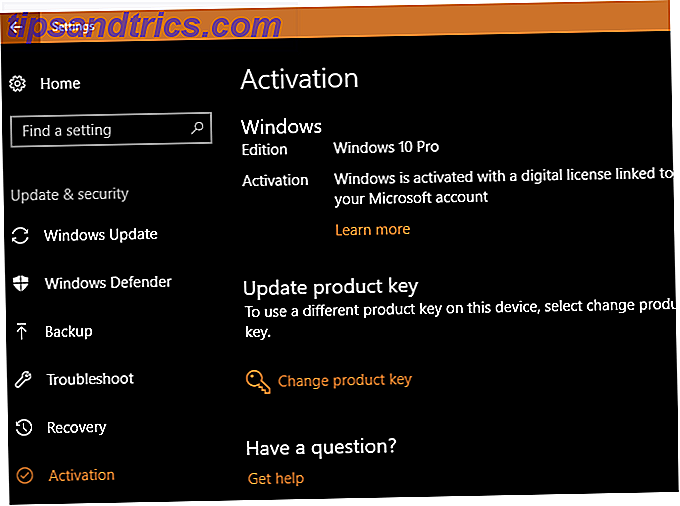
Efter några dagar, låt oss säga att du bestämmer dig för att hoppa tillbaka till Windows 7 eller 8.1. Därefter kommer vi att täcka hur du rullar tillbaka till din tidigare version.
Steg 5: Återgå till Windows 7 eller 8.1
Beslutade Windows 10 är inte för dig? Du kan återgå till din gamla version med lite problem. Innan du hoppar tillbaka rekommenderar vi att du skapar en annan säkerhetskopia. Den Ultimate Windows 10 Data Backup Guide Den ultimata informationen om säkerhetskopiering av Windows 10 Vi har sammanfattat varje backup, återställning, återställning och reparation som vi kunde hitta på Windows 10. Använd våra enkla tips och Förtvivlad aldrig över förlorade data igen! Läs mer bara om processen går söderut.
Om du återvänder till Windows 7, påminner vi dig om att utökat stöd för Windows 7 slutar. Detta händer när Windows 10-support slutar. Detta händer när Windows 10-support slutar. Den ursprungliga versionen av Windows 10 stöds inte av Microsoft längre. Här är allt du behöver veta om Windows livscykel, inklusive hur du kan uppgradera och vara säker. Läs mer i januari 2020. Du måste hoppa till Windows 10 igen innan då för att undvika att fastna på ett OS som inte stöds. Om det här är värt besväret är upp till dig.
Starta återställningsprocessen genom att besöka Inställningar> Uppdatering och säkerhet> Återställning. Du får se ett alternativ med namnet Gå tillbaka till Windows 7 / 8.1. Klicka på knappen Komma igång här.
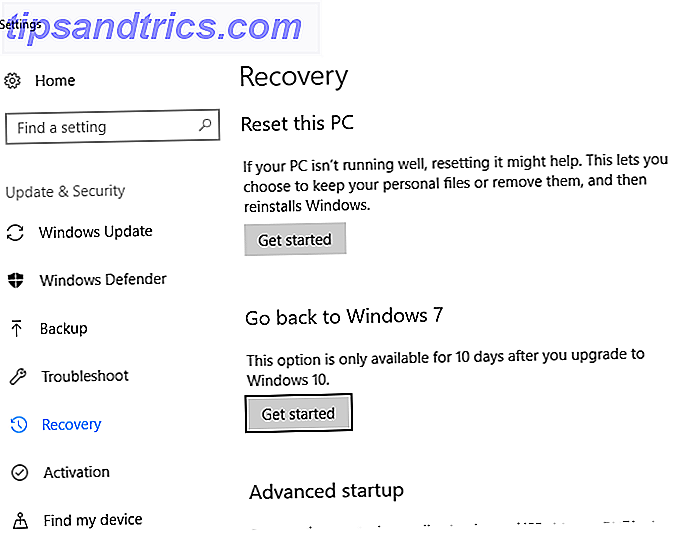
Windows frågar varför du återvänder till en äldre version. Du måste kolla ett alternativ för att fortsätta, ta en sekund för att ge ett ärligt svar. Klicka på Nästa och Windows frågar om du vill söka efter de senaste uppdateringarna för att "åtgärda de problem du har." Eftersom det inte är problem, men preferensen, varför du återvänder, klicka på Nej, tack till att du fortsätter.
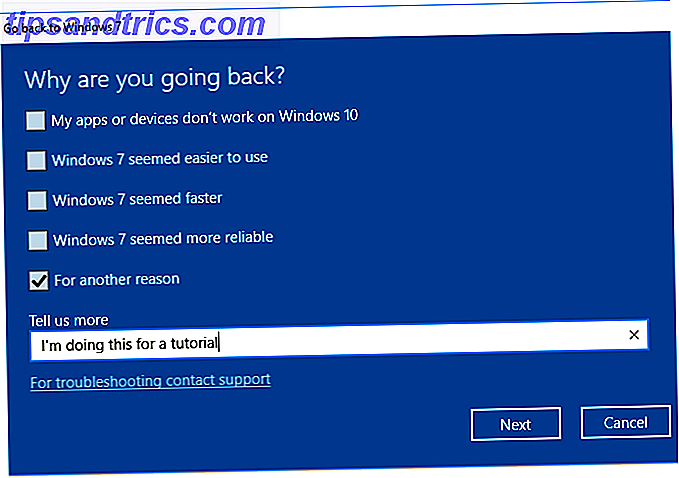
Windows kommer då att varna dig för att du kanske behöver installera om vissa program och förlorar eventuella inställningar som du gjort efter hoppning till Windows 10. Du kanske vill ta en stund att generera en lista över installerade program. Så här skapar du automatiskt en lista över installerade Program på Windows Så här skapar du automatiskt en lista med installerade program på Windows Återställ datorn kan vara en tråkig uppgift. Så här skapar du snabbt en lista med programvara som du har installerat så att du inte glömmer. Läs mer så att du inte glömmer vad du hade installerat. Om du inte gjorde många ändringar i Windows 10, bör det inte påverka dig mycket.
Din sista varning meddelar dig att du behöver veta ditt Windows 7 / 8.1 lösenord för att logga in. Om du provade en PIN-kod eller ett ansiktslåsning Hur loggar du in i Windows 10 med fingerscanning och ansiktsigenkänning Hur loggar du in i Windows 10 med fingeravläsningar & Ansiktsigenkänning I stället för att använda ett lösenord eller en PIN-kod kan du vara bättre med hjälp av fingeravtrycksskanningar eller ansiktsigenkänning! Men det finns några risker förknippade med dem. Här är vad du behöver veta. Läs mer i Windows 10, det fungerar inte för att komma in i ditt gamla Windows-konto. För att försegla affären klickar du på Gå tillbaka till Windows 7 och bud adieu till Windows 10.
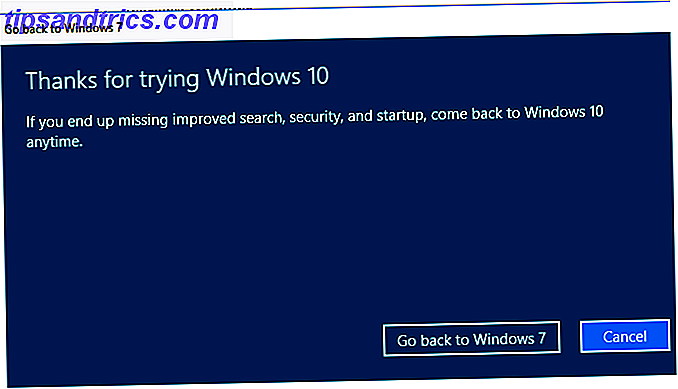
Precis som uppgraderingen till Windows 10 tar det lite tid och din dator startas flera gånger. Var tålmodig som nedgraderingsprocesserna. När det är klart kommer du tillbaka till din gamla version av Windows, (oftast) när du lämnade den.
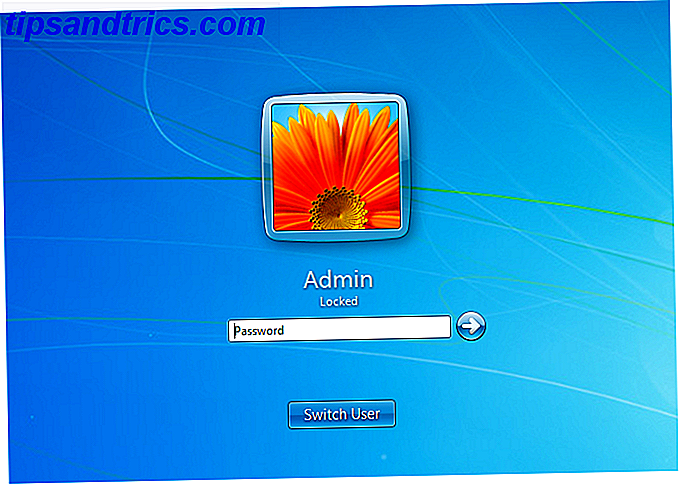
Har du uppgraderat eller nedgraderat än?
Nu vet du hur du slutför en Windows 10-uppgradering och nedgraderar till ditt gamla operativsystem om du inte gillar Windows 10. Det är inte tufft - det tar bara en giltig Windows-installation och lite tid. Windows 7 och 8.1 kommer fortfarande att få stöd under många år, så du behöver inte hoppa fartyget än, om du inte är redo att.
Om utseendet är det enda nötkött du har med Windows 10 kan du få Windows 10 att se ut som 7, 8.1 eller till och med Windows XP Så här får du Windows 10 att se ut som Windows XP, 7 eller 8.1 Så här ser du Windows 10 ut som Windows XP, 7 eller 8.1 Den svåra delen om att uppgradera Windows är att allt ändras. Så här byter du Windows 10 till en Windows XP, 7 eller 8.1 look-like för att göra flytten enklare - själv eller en vän. Läs mer !
Vilken version av Windows använder du, och varför? Kommer du att uppgradera till Windows 10 när som helst snart, och har du nu nedgraderats? Berätta vad du använder i kommentarerna nedan!
Bildkrediter: BrianAJackson / Depositionfoton